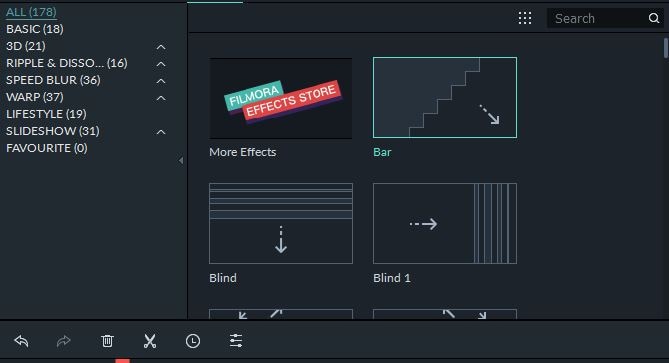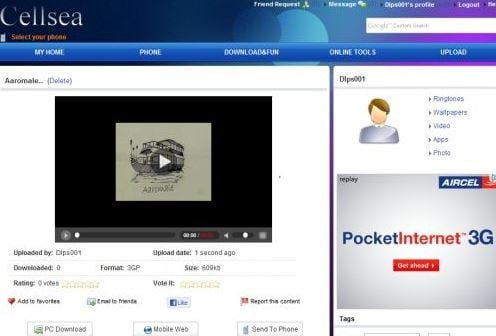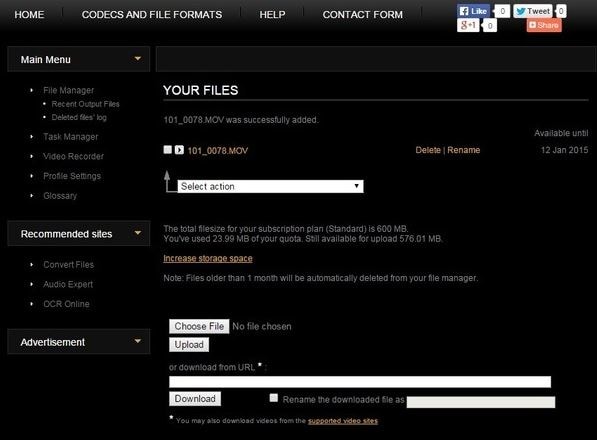- Artikel Rekomendasi
Penggabung Video Online: Cara Merge/Join/Combine Video secara Online
Sep 03, 2024• Proven solutions
Apa Anda telah mengunduh banyak file dalam format berbeda dan ingin menggabungkannya menjadi satu file? Ini merupakan tugas mudah bagi kebanyakan alat penggabung video online. Namun, sering kali hasilnya berkualitas rendah. Jadi, pertanyaannya adalah: alat penggabung video apa yang bisa menggabungkan video tanpa menurunkan kualitas? Dalam artikel ini, kami akan merekomedasikan 5 Penggabung Video Online untuk menggabungkan video secara mudah. Selain itu, anda juga akan belajar cara menggabungkan video secara online.
- Bagian 1: Penggabung Video yang Mudah Digunakan, Wondershare Filmora
- Bagian 2: Penggabung Video Online Lainnya
Bagian 1: Penggabung Video yang Mudah Digunakan, Wondershare Filmora
Sebelum memperkenalkan penggabung video online, dengan segala kerendahan hati, kami ingin merekomendasikan Wondershare Filmora yang bisa menggabungkan file video menjadi satu secara otomatis dengan atau tanpa transisi. Aplikasi ini menggabungkan video dengan kualitas 1:1, baik file dengan ekstensi yang sama atau berbeda (.mp4, .mov, .mkv, .avi, dll). Sekarang, baca dan ketahui lebih banyak informasi tentang penggabung video yang mudah digunakan ini dan pelajari cara menggabungkan video menjadi satu.
Berikut adalah beberapa tutorial video tentang cara menggabungkan dan membuat video dengan Filmora. Unduh Filmora dan ikuti panduan berikut.
Alasan memilih Wondershare Filmora
- Gabungkan file video dengan cepat tanpa menurunkan kualitas.
- Mendukung berbagai format video, termasuk MP4, AVI, WMV, MOV, MKV, dan banyak lagi.
- Alur kerja Proxy: mengedit dengan media proxy memungkinkan Anda untuk mempercepat rekaman beresolusi tinggi, bahkan di perangkat berkapasitas rendah.
- Tambahkan hingga 48 efek transisi di antara adegan/gambar.
- Dapat dengan mudah membuat video Picture-in-Picture (cara lain untuk menggabungkan file video).
- Kustomisasi resolusi video, bit rate, frame rate, dan pengaturan lain di video Anda.
- Simpan video Anda dalam berbagai format, unggah langsung secara online atau burn ke DVD.
- OS yang didukung: Windows (termasuk Windows 10) & Mac OS X (10.6 ke atas).
Bagian 2: Cara Merge/Combine/Join Klip Menjadi Satu dengan Filmora
Langkah 1: Impor file video untuk digabungkan
Anda dapat mengeklik tombol "Import" di jendela utama dan memilih file dari komputer Anda atau langsung seret file dari Windows File Explorer ke Album Pengguna. Dalam Album Pengguna, semua file yang diimpor akan muncul dalam bentuk thumbnail. Klik dua kali pada file mana pun untuk menampilkannya di jendela pratinjau pada sisi kanan.

Langkah 2: Seret dan letakkan file video untuk digabungkan
Selanjutnya, seret video dari Album Pengguna ke trek video di Timeline. Semua video akan tergabung menjadi satu sebagai video tanpa transisi. Namun, Anda bisa menambahkan transisi di antara klip video dengan cara berikut.
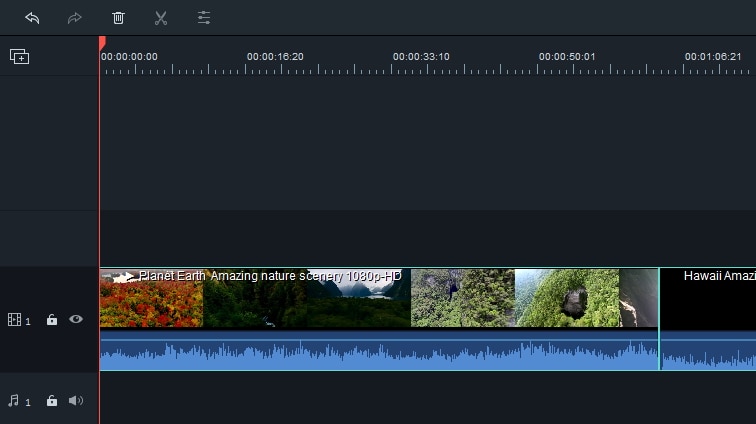
Langkah 3: Tambah transisi (opsional)
Untuk membuat video yang digabungkan tampak seperti film yang benar-benar utuh, Anda dapat menambahkan transisi antar klip agar perpindahan antar adegannya menjadi mulus. Untuk membuatnya, pergi ke tab "Transision" dan seret transisi yang Anda inginkan ke gabungan klip tersebut. Untuk memudahkan, Anda juga bisa mengeklik kanan pada transisi mana pun dan menu akan muncul dengan opsi "Apply to All" dan "Random to All".
Langkah 4: Ekspor file video menjadi satu file
Sekarang, lihat pratinjau video yang Anda gabungkan. Jika Anda sudah puas, klik tombol "Export" untuk menyimpan berbagai klip video menjadi satu file. Dalam tab Format, pulih format mana pun dari dalam daftar. Aplikasi ini mendukung semua format populer. Jika Anda ingin memutar file yang digabungkan tersebut pada iPod, iPhone, atau iPad, pilih "Device" dan pilih gambar thumbnail dari perangkat Anda. Anda juga dapat langsung mengunggah video yang digabungkan tersebut ke YouTube dan burn ke DVD untuk diputar di TV.

Bagian 3: Penggabung Video Online Lainnya
2. ClipChamp:
Harga: Gratis atau $14/bulan
Clipchamp adalah paket mengedit video online yang menyediakan alat untuk membuat video secara mudah. Anda dapat menemukan hampir semua fitur editing video mendasar seperti merge, crop, split, dll di dalamnya. Ditambah lagi, UI yang modern memberi Anda pengalaman mengedit yang baru.
Fitur Utama:
- Fitur seret dan lepas.
- Menawarkan pustaka berisi stok video dan gambar.
Kelebihan:
- UI yang ramah pengguna.
- Mudah digunakan.
Kekurangan:
- Versi gratis hanya memungkinkan untuk ekspor video dalam 480p.
- Anda harus mendaftar untuk memulainya.

3. Wevideo:
Harga: $4 - $249
WeVideo populer di tengah profesional dan pemula karena kemudahan dalam penggunaannya, serta platform yang sangat interaktif. Sebagai penggabung video online, WeVideo dapat membantu anda menggabungkan video dalam berbagai cara dengan mudah. Selain itu, antarmukanya intuitif dan membuatnya mudah bagi pemula.
Fitur Utama:
- Meliputi semua efek gerakan, seperti pengeditan gerakan cepat dan lambat.
- Anda juga dapat mengakses Green Screen dan Ken Burns.
Kelebihan:
- Penggabung video online yang cepat dan mudah digunakan.
Kekurangan:
- Terlalu mahal untuk sebuah penggabung video online.
4. Cellsea:
Harga: Gratis
Cellsea adalah penggabung video online yang luar biasa lainnya. Dengan alat ini, Anda dapat menggabungkan 2 video berbeda tanpa kehilangan frame. Cellsea dikenal akan kemampuannya memproses semua format file media populer, seperti FLV, MP4, AVI, MOV, dan 3GP. Pengguna dapat menggabungkan video mereka dengan mudah di sini dengan operasi cut dan merge.
Fitur Utama:
- Video dapat diakses melalui URL tanpa perlu diunggah langsung dari komputer.
- Ukuran file maksimum yang dapat diproses mencapai 25MB.
Kelebihan:
- Penggabung video yang mudah digunakan.
- Dapat memproses berbagai file format secara online, jadi tidak perlu mengakses aplikasi konverter lagi.
Kekurangan:
- Ukuran file video terbatas 25MB saja.
5. Video ToolBox:
Harga: Gratis
Alat editing video luar biasa ini memungkinkan pengguna untuk merge dan join video hingga ukuran 600MB. Para profesional suka menggunakan platform ini karena layanan serba ada seperti cut, crop, merge, dan pengeditan efek. Yang terpenting ini merupakan penggabung video yang sepenuhnya gratis.
Fitur Utama:
- Pengguna dapat mengubah beberapa fitur lanjutan, seperti bit rate, frame rate, resolusi, codec audio, dan codec video.
Kelebihan:
- Dapat memproses video yang ditangkap dari kamera ponsel dan juga dari URL.
- Mampu memproses file video hingga 1500 MB.
Kekurangan:
- UI yang kurang ramah pengguna.
6. Kapwing:
Harga: $20 per bulan.
Kapwing adalah layanan pengeditan video yang baru saja dikembangkan. Kapwing menawarkan banyak fitur berguna seperti crop video, trim video, pembuat montase video, dll. Didesain untuk kontan kreator media sosial, mudah digunakan dan cepat.
Fitur Utama:
- Bisa mengunggah video dengan menyalin tautan.
Kelebihan:
- UI yang ramah pengguna dan mudah digunakan.
Kekurangan:
- Platform pengeditan yang berbayar.

Bagian 4: Cara Menggabungkan Video dengan Kapwing
Langkah 1: Impor video untuk digabungkan
Klik Video Maker di penggabung video online ini. Lalu, klik "Get Started!". Sekarang, Anda telah tiba di antarmuka pengeditan. Klik Click to upload untuk mengimpor video. Anda juga bisa seret dan lepas video di impor. Butuh beberapa saat untuk mengimpor video.
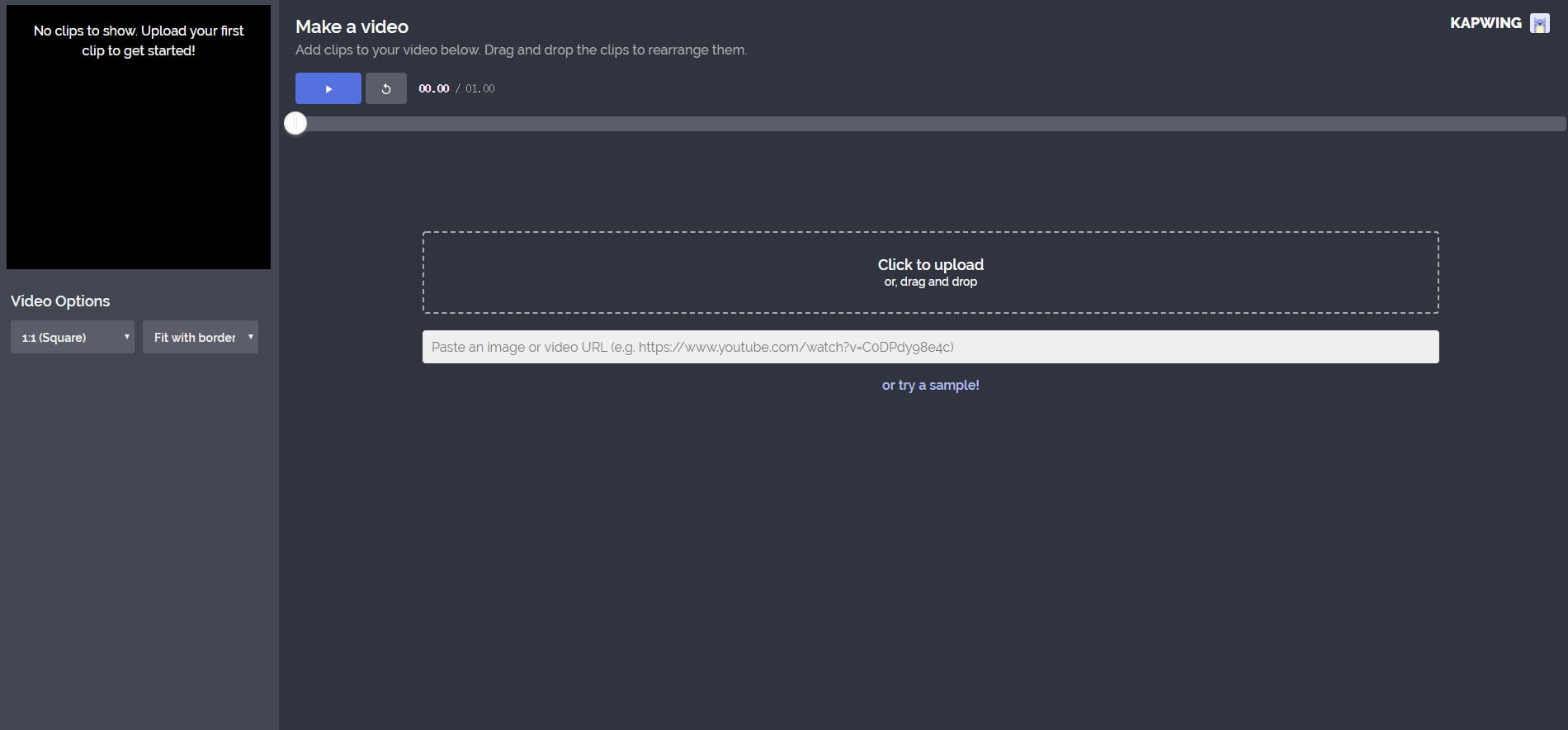
Langkah 2: Gabungkan video Anda
Anda dapat mengatur ulang klip video untuk menggabungkan video yang Anda inginkan. Tinggal seret satu video dan pindahkan ke mana pun yang Anda suka. Anda juga bisa langsung menghapus sebuah klip jika Anda tidak ingin mempertahankannya. Kapwing juga mendukung trim video, jadi trim sesuai keinginan Anda untuk menghapus satu bagian.
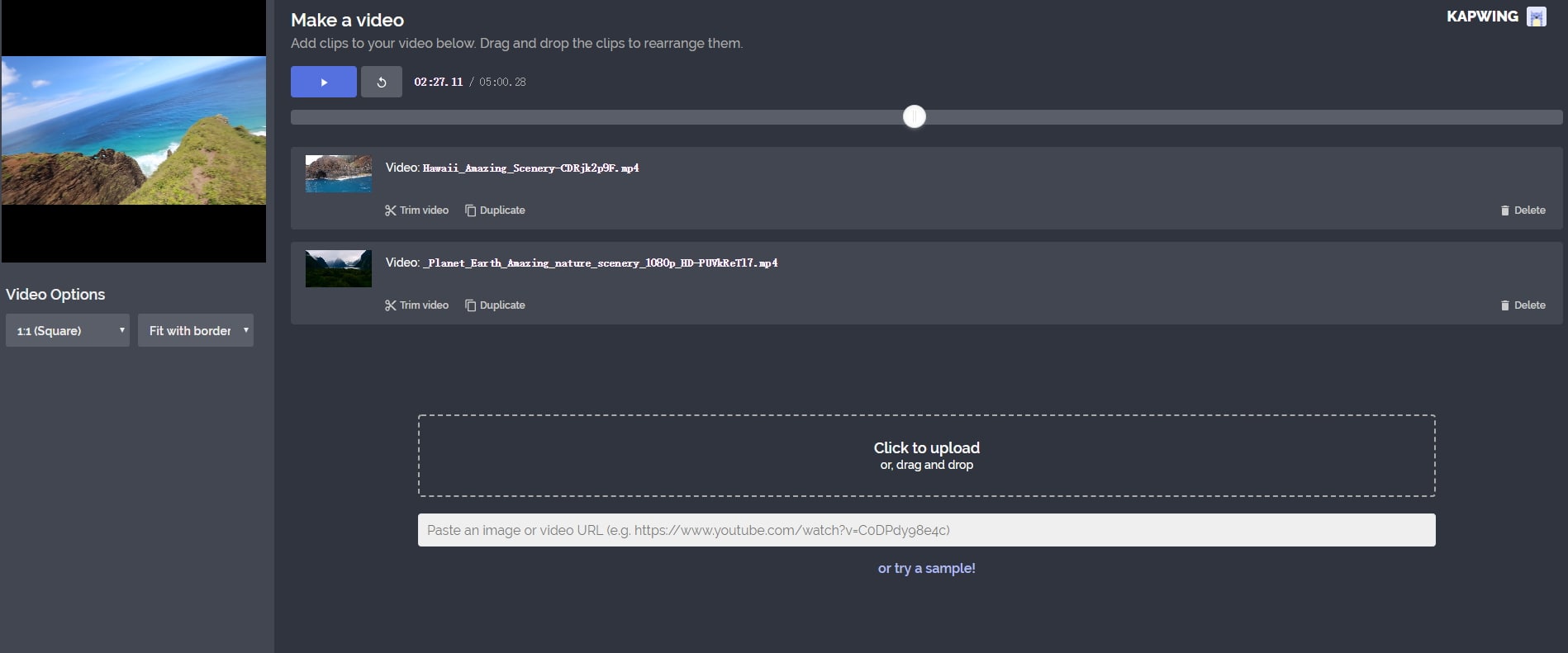
Langkah 3: Klik "Create"
Setelah sesuai keinginan Anda, klik Create untuk mengekspor video yang telah digabungkan. Anda akan diarahkan ke halaman pengunduhan di mana Anda bisa mengunduh hasil jadinya.
Kesimpulan
Beberapa di atas adalah penggabung video yang kami rekomendasikan. Beberapa dari mereka adalah penggabung video online, sementara yang lain adalah untuk desktop. Saya yakin Anda bisa menemukan salah satu yang Anda sukai. Terima kasih atas waktunya.
Dengan antarmuka yang ramah, dukungan terhadap format file besar dan 427 efek transisi, aplikasi ProShow menerima peringkat yang cukup tinggi, tetapi...
by Liza Brown Aug 05, 2025 14:24 PM
Rekomendasi Cara Mudah untuk Mengubah Thumbnail Dailymotion Anda
by Liza Brown Aug 05, 2025 14:24 PM
Pada artikel ini, kami akan menunjukkan kepada Anda bagaimana Anda dapat melakukan blur pada wajah dalam video menggunakan software pengeditan video Movavi, dan menjelaskan cara menerapkan efek Blur dengan software pengeditan alternatif seperti Filmora.
by Liza Brown Aug 05, 2025 14:24 PM